现在不少的朋友已经在使用win10系统了,很多朋友还将打印机和win10系统连接了起来组成网络打印机 ,那么出现打印机脱机了可如何处理呢?下面就来看看小编的操作吧!
网络打印机顾名思义就是需要用网络才能打印的打印机,很多使用网络打印机的朋友有遇到过网络打印机脱机的情况,今天小编就来告诉你网络打印机脱机了怎么处理。
win10网络打印机脱机怎么办
1.首先检查打印机的电源连接是否正常,接着重启打印机等待打印机自检完成。
2.进入win10系统,点击开始点击开始菜单,选择设置打开。
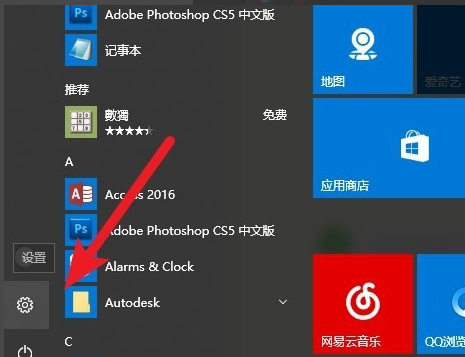
打印机图解详情-1
3.在设置窗口点击设备打开。
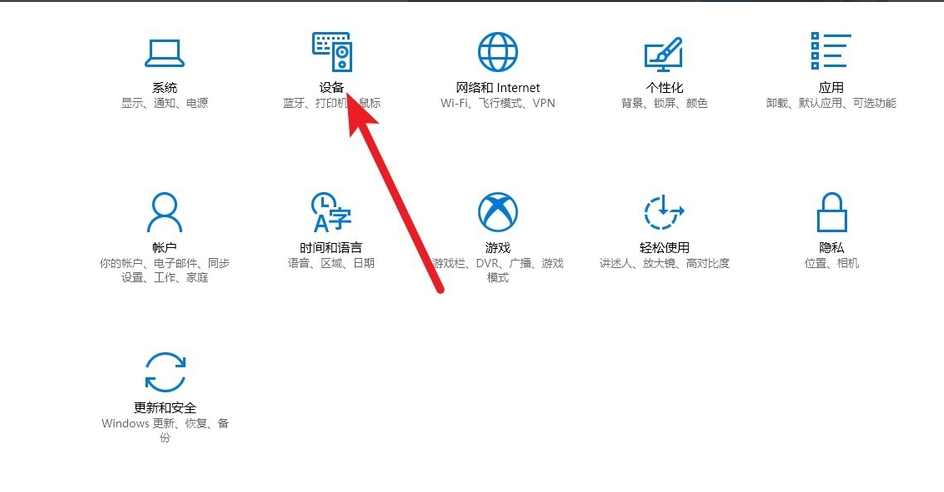
win10图解详情-2
4.在界面的左侧点击打印机和扫描仪。
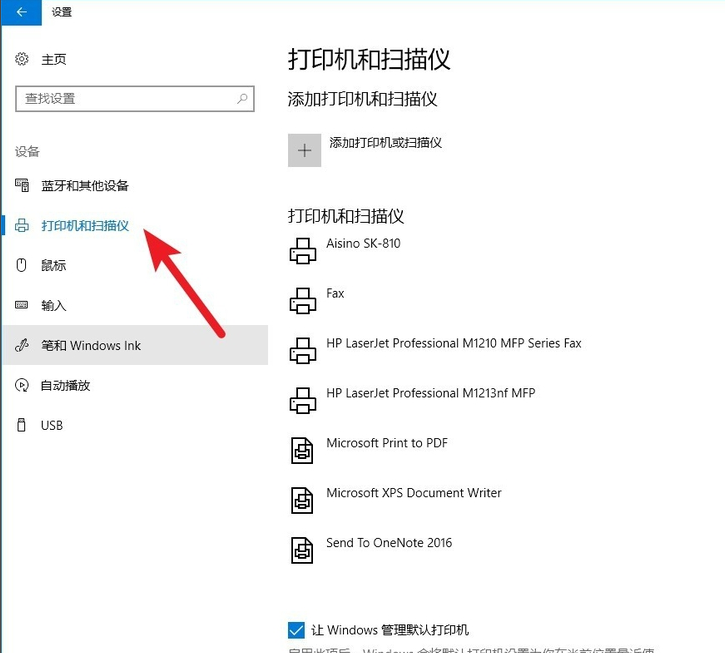
网络打印机脱机图解详情-3
5.选择脱机打印机,点击管理命令打开。
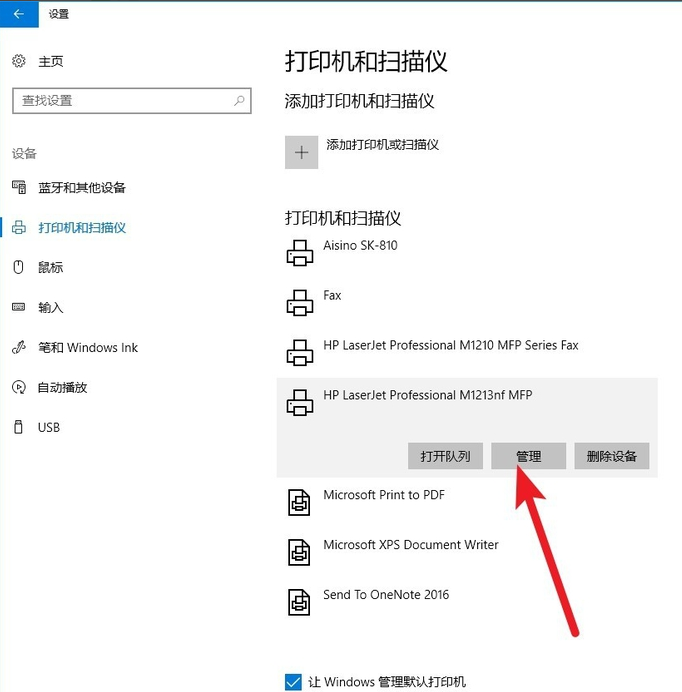
网络打印机图解详情-4
6.接着点击打印机属性打开。
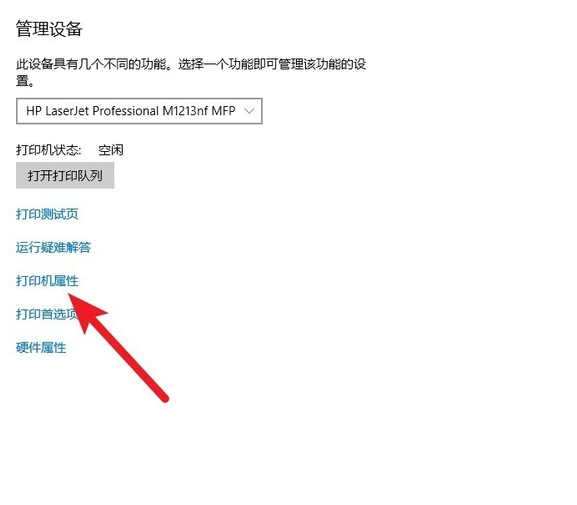
网络打印机图解详情-5
7.切换到高级选项,点击新的驱动程序。
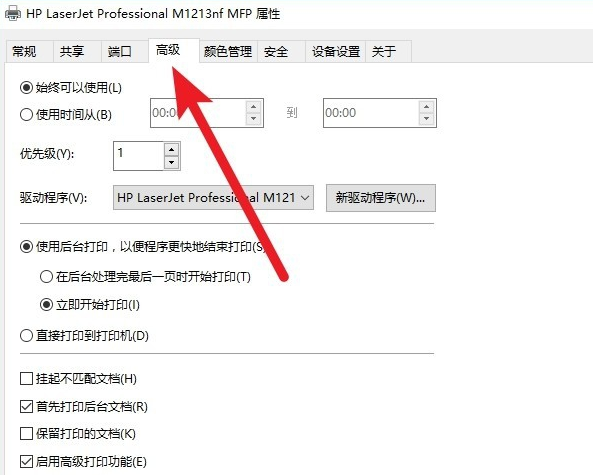
网络打印机脱机图解详情-6
8.这时就会开始安装新的驱动程序,安装完成后打印机就可以正常打印了。
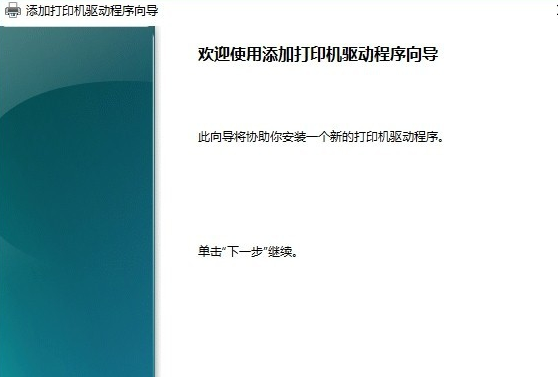
网络打印机图解详情-7
现在知道win10网络打印机脱机怎么办了吧,写对你有帮助。

现在不少的朋友已经在使用win10系统了,很多朋友还将打印机和win10系统连接了起来组成网络打印机 ,那么出现打印机脱机了可如何处理呢?下面就来看看小编的操作吧!
网络打印机顾名思义就是需要用网络才能打印的打印机,很多使用网络打印机的朋友有遇到过网络打印机脱机的情况,今天小编就来告诉你网络打印机脱机了怎么处理。
win10网络打印机脱机怎么办
1.首先检查打印机的电源连接是否正常,接着重启打印机等待打印机自检完成。
2.进入win10系统,点击开始点击开始菜单,选择设置打开。
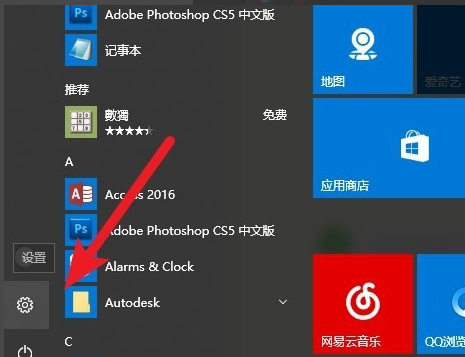
打印机图解详情-1
3.在设置窗口点击设备打开。
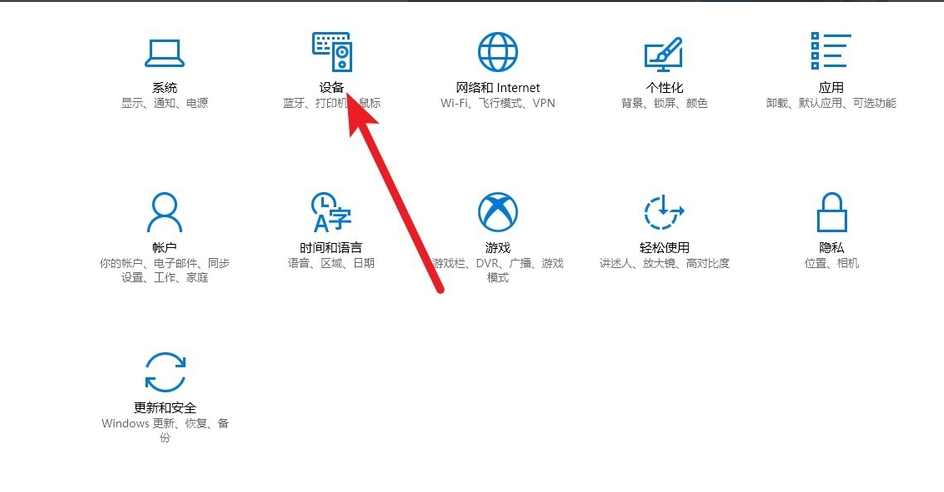
win10图解详情-2
4.在界面的左侧点击打印机和扫描仪。
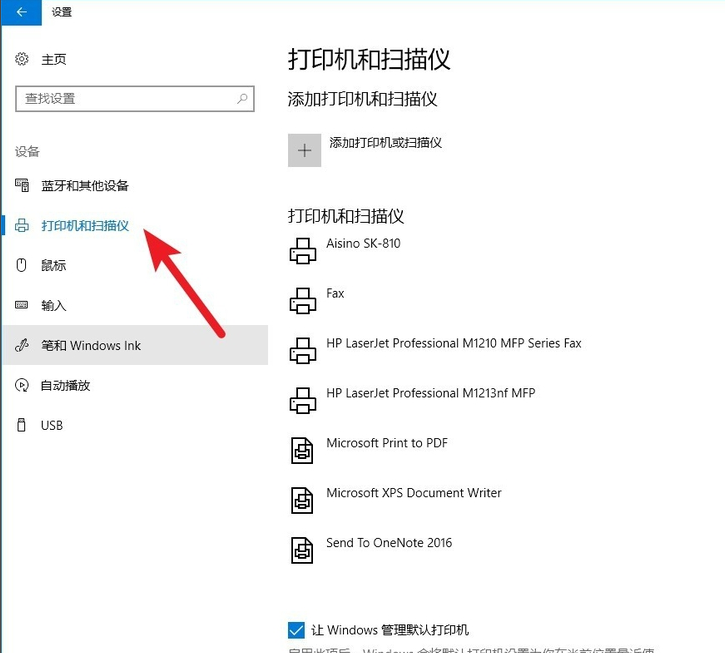
网络打印机脱机图解详情-3
5.选择脱机打印机,点击管理命令打开。
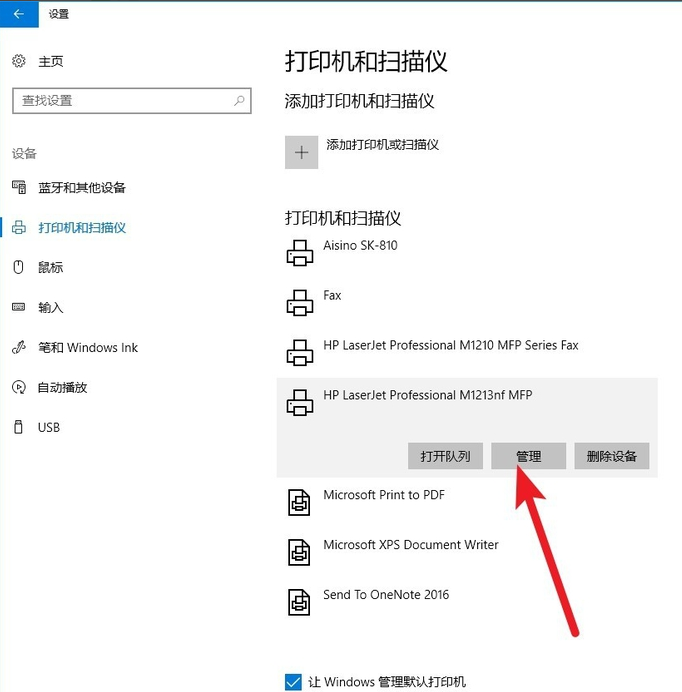
网络打印机图解详情-4
6.接着点击打印机属性打开。
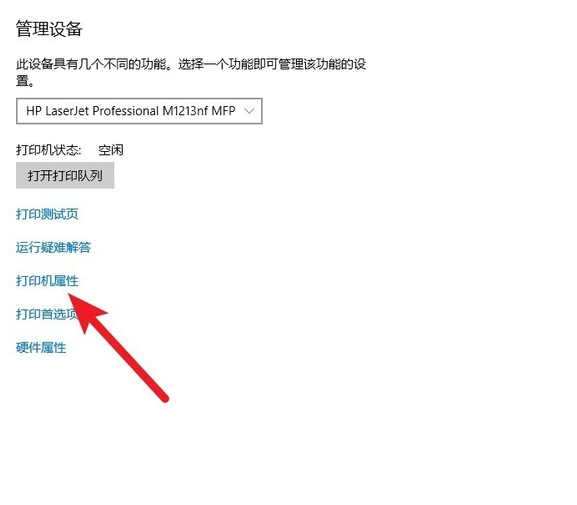
网络打印机图解详情-5
7.切换到高级选项,点击新的驱动程序。
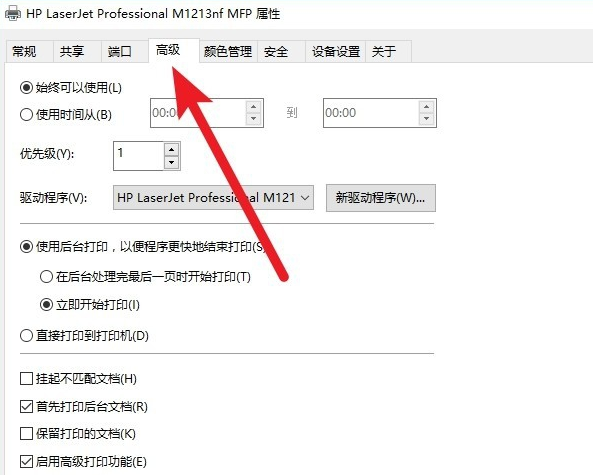
网络打印机脱机图解详情-6
8.这时就会开始安装新的驱动程序,安装完成后打印机就可以正常打印了。
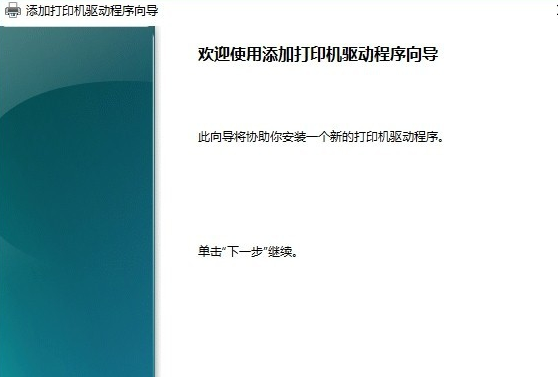
网络打印机图解详情-7
现在知道win10网络打印机脱机怎么办了吧,写对你有帮助。




